屏幕時間密碼用於限制您的 iOS 設備的使用,具體取決於您在其中放置的條款。 它與您的 Apple 設備的主鎖屏密碼不同。 但是如果你 不記得你的 iPhone 密碼, 如何恢復屏幕時間密碼 ?
在這裡,我們將討論屏幕時間密碼並對其進行簡要概述。 此外,我們將討論如何重置屏幕時間密碼,它的可能性或不可能性。 最後,我們將討論可用於從 Apple 設備中刪除屏幕時間密碼的最佳工具。
第 1 部分:什麼是屏幕時間密碼?第 2 部分:如果我忘記瞭如何恢復屏幕時間密碼?第 3 部分:用於刪除屏幕時間密碼的頂級 iOS 解鎖工具第 4 部分:結論
第 1 部分:什麼是屏幕時間密碼?
在了解如何恢復屏幕時間密碼之前,讓我們先了解一下屏幕時間密碼的定義。 在以前的 iOS 版本中,屏幕時間密碼稱為限制密碼。 這是一個不同的 4 位密碼,實施該密碼是為了使對設備設置所做的更改更安全。 它還保留在適當的位置以保護您的帳戶 蘋果ID. 此外,屏幕時間密碼用於強制限制您放置在設備上的內容和隱私。
屏幕時間密碼有多種用途。 首先,您可以使用它來對您要送給孩子的設備添加限制。 此外,它還為您的設備提供了額外的安全性提升。 通常,與主鎖屏密碼相比,您不需要一直輸入屏幕時間密碼。
螢幕時間密碼的另一個優點是確保其他人無法重設 iTunes 的備份密碼。此外,如果有人竊取您的設備,它還可用於增加額外的安全層。偷走你裝置的人將很難停用名為「尋找我的 iPhone」/「尋找我的」的功能。
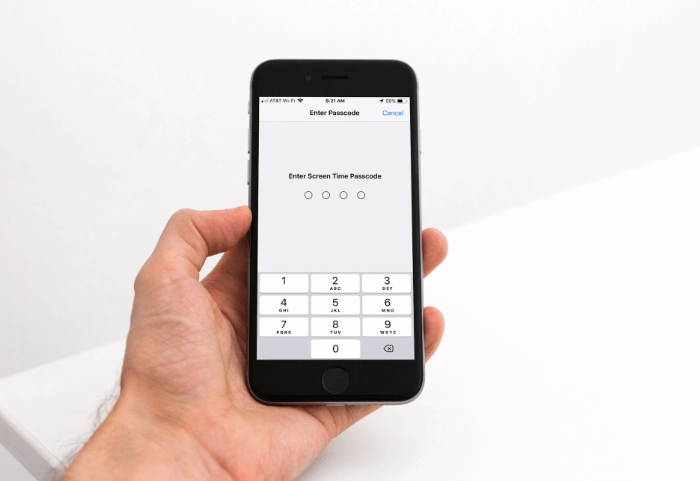
如何恢復屏幕時間密碼?
你能恢復你的屏幕時間密碼嗎? 不幸的是,如果您想知道您的屏幕時間密碼是什麼,因為您忘記了它,您將無法恢復它。 但是,您可以重置屏幕時間密碼(稍後會詳細介紹),以便您仍然可以使用您的設備或更改其中的設置。 話雖如此,除非您將屏幕時間密碼寫在一張紙上或將其放在某個文檔中,否則您將無法恢復它。
第 2 部分:如果我忘記瞭如何恢復屏幕時間密碼?
如果您忘記了設置的屏幕時間密碼,您實際上可以重置它。 您可以重置自己設備的屏幕時間密碼。 您還可以在家庭共享組的朋友或家庭成員的設備上重置它。 我們將在本文的以下部分教您如何重置 iOS 設備的屏幕時間密碼。
如何恢復屏幕時間密碼:使用 iPhone、iPod Touch 或 iPad 重置自己設備的屏幕時間密碼
- 確保設備已更新到最新版本的 iOS 或 iPadOS。 或者,它至少應該是 iPadOS 13.4 或 iOS 13.4。
- 瀏覽 設定 您設備上的應用。
- 之後,選擇 屏幕時間.
- 按顯示的選項 更改屏幕時間密碼.
- 再次按相同的選項。
- 之後,點擊“忘記密碼 “。
- 放置 Apple ID 和相應的密碼。 這應該是您用來創建屏幕時間密碼的帳戶。
- 輸入屏幕時間的全新密碼。
- 再次輸入您的屏幕時間密碼以確認該過程。
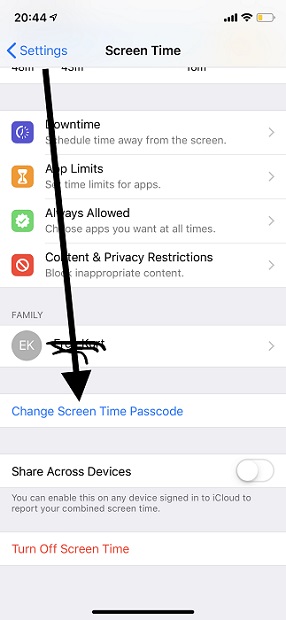
如何恢復屏幕時間密碼:使用 Mac 重置自己設備的屏幕時間密碼
- 確保 Mac 電腦更新到 macOS Catalina 10.15.4 或更高版本的系統。
- 之後,選擇 Mac 上的 Apple 菜單。 然後,選擇 系統偏好設定.
- 在該部分,單擊 屏幕時間.
- 完成後,您可以單擊看起來像水平對齊的三個點的選項。
- 單擊選項以 更改密碼. 之後,選擇 忘記密碼.
- 放置 Apple ID 和相應的密碼。 這應該是您用來創建屏幕時間密碼的帳戶。
- 輸入屏幕時間的全新密碼。
- 再次輸入您的屏幕時間密碼以確認該過程。
請務必注意,如果您已激活“跨設備共享”,則屏幕時間密碼將在同一 Apple ID 內的所有設備上更新。 使用 iPhone、iPod Touch 或 iPad 重置兒童設備的屏幕時間密碼
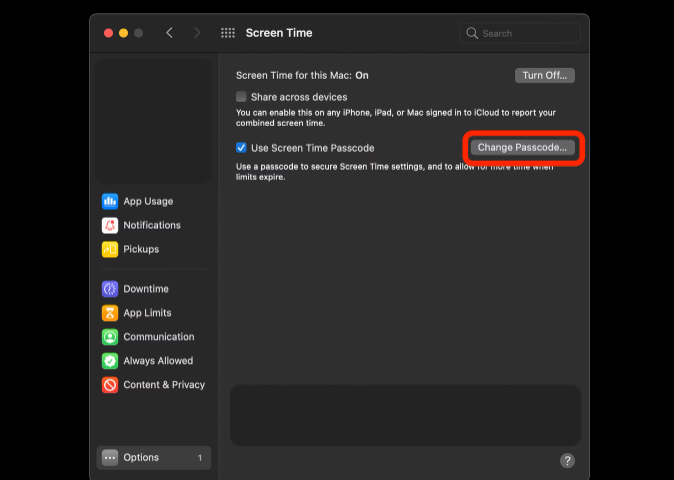
如果使用家庭共享來管理您孩子的設備或帳戶,您孩子的設備將沒有密碼重置選項。 您應該使用家庭組織者的設備為您孩子的帳戶重置屏幕時間密碼。
- 確保家庭組織者的設備至少更新到 iPadOS 13.4 或 iOS 13.4 或更高版本。
- 瀏覽 設定 家庭組織者設備中的應用程序。 之後,選擇屏幕時間選項。
- 向下滾動並在名為的部分下選擇孩子的名字 家庭.
- 選擇選項 更改屏幕時間密碼.
- 點按該選項 屏幕時間密碼 再一次。
- 如果設備要求您驗證身份,您可以通過 Touch ID、Face ID 或密碼進行驗證。
- 之後,輸入屏幕時間的新密碼。
- 再次輸入新密碼以確認該過程。
如何恢復屏幕時間密碼:使用 Mac 計算機重置兒童設備的屏幕時間密碼
- 確保家庭組織者的 Mac 至少更新到 macOS Catalina 10.15.4(或更新到更高版本)。
- 點擊 Mac的蘋果
- 之後,選擇選項 系統偏好設定。 然後,選擇 屏幕時間.
- 從左側的菜單中選擇孩子的名字。
- 之後,選擇 選項 看起來像的按鈕 三個點.
- 輸入 Apple ID 及其對應的密碼。 這應該是您用於設置屏幕時間密碼的帳戶。
- 為屏幕時間鎖定設置一個新密碼。 再次輸入此密碼以確認該過程。
第 3 部分:用於刪除屏幕時間密碼的頂級 iOS 解鎖工具
了解瞭如何恢復 iOS 設備的屏幕時間密碼後,如果您需要刪除它,我們將為您介紹一個有用的解鎖器。 可用於刪除 iPad、iPhone 或 iPod Touch 屏幕時間密碼的最佳 iOS 解鎖工具是 iOS解鎖. 該工具具有多種用途,這些用途都可以完全控制您的設備。
該工具的一些用途包括刪除設備的主密碼和清除屏幕時間密碼。 除此之外,它還可以幫助刪除設備的 Apple ID,包括其關聯的 iCloud的 帳戶。
以下是 iOS Unlocker 可以幫助您解決的一些問題:
- 當您忘記 iOS 設備的密碼時,該工具可以幫助您快速徹底擦除它。
- 如果您在 iOS 設備上多次嘗試輸入密碼失敗,該工具將為您解鎖。
- 您現在可以繞過 iOS 設備的密碼,這在屏幕碎裂時非常有用。 該工具將通過擦除密碼來幫助您繞過它。
- 如果您設備的 Touch ID 或 面容 ID 無法正常工作,您可以使用 iOS Unlocker 來移除密碼。
- 如果您購買了二手設備,則可以使用該工具刪除密碼或 Apple ID。
以下是使用該工具從設備中刪除屏幕時間密碼的方法:
- 做好必要的準備。 其中包括在您的設備上禁用“查找我的功能”並將 iTunes 更新到最新版本。
- 使用 macOS 計算機或 Windows PC 啟動 iOS Unlocker。
- 選擇調用的模式 屏幕時間.
- 使用 USB 數據線將 iOS 設備連接到計算機。 在您的 iOS 設備上,單擊 信任
- 按開始按鈕以刪除屏幕時間密碼。 會出現兩種不同的情況:
- 對於 iOS 12 及更高版本的操作系統,如果禁用“查找”功能,程序將立即開始刪除屏幕時間密碼。 如果是這樣,請選擇 不要傳輸應用程序和數據 在設備上設置應用程序和數據後。 之後,選擇 稍後設置 當顯示設置部分時。
- 對於 iOS 11 及更早版本的操作系統,如果 iTunes 上的備份沒有密碼保護或加密,iOS Unlocker 將立即開始刪除密碼。 另一方面,如果存在加密,則應輸入密碼以從 iTunes 解密備份。
- 等到屏幕時間密碼被檢索到。 完成後,您可以將其重置為新的。

人們也讀無需密碼即可恢復出廠設置的終極指南2024 年指南:如何通過 3 種方式破解 Apple ID 密碼
第 4 部分:結論
本指南為您提供了有關如何恢復屏幕時間密碼的最佳方法。 我們討論了使用您自己的設備和使用您孩子的設備重置密碼。 此外,我們還提供了最好的工具 iOS Unlocker,用於從您的 iPod Touch、iPad 或 iPhone 中刪除屏幕時間密碼。 您今天可以在 FoneDog.com 上獲取該工具,因此您不必擔心限制、二手設備和小工具限制!
羅西(Rosie)撰寫
上次更新時間:2022-06-02